外部浏览器cookie如何导入紫鸟浏览器
功能介绍
如您需要将账号cookie导入到紫鸟浏览器,请先下载紫鸟浏览器专业版cookie&UA迁移插件
提示:紫鸟浏览器专业版cookie&UA迁移插件目前支持导出chrome、QQ浏览器、360浏览器、搜狗等浏览器的cookie&UA,若你在使用过程中需要导出其他浏览器的cookie,请反馈给客服小姐姐,我们会努力支持更多浏览器的cookie迁移~
紫鸟浏览器专业版cookie&UA迁移插件是什么? 帮助用户将原来常用的浏览器账号的cookie和UA等账号信息快速导出后,再将这些信息由用户手动导入到紫鸟浏览器专业版内的账号信息下。
PS:除紫鸟cookie迁移插件外,你还可以使用其他第三方插件进行迁移,例如:CookieEditor。
点击查看紫鸟浏览器专业版cookie迁移插件使用教程:
点击查看CookieEditor迁移插件使用教程:
紫鸟浏览器专业版cookie迁移插件使用教程
1.chrome插件安装流程
- 打开chrome浏览器,在右上角的位置点击三个点的位置。

- 点击“扩展程序”-“管理扩展程序”。

- 将开发者模式开启

- 将下载好的压缩包进行解压,选择**【紫鸟环境插件-chrome已解压版本】**,将整个文件夹拖动到chrome页面即可完成添加。

注:
部分旧版本chrome无法拖拽添加,请点击【加载已解压的扩展程序】选择【紫鸟环境插件-chrome已解压版】也可完成添加。

- 点击右上角【扩展程序】即可看到【紫鸟环境同步插件】

- 点击【紫鸟环境同步插件】,点击页面内的【导出cookie&UA】完成“cookies.txt”文件导出。

- 点击管理-账号管理,找到需要导入cookie的账号,点击【更多】选择【导入cookie】

- 开启【文件上传】,将“cookies.txt”文件拖入导入框,完成cookies文件上传。

2.Firefox插件安装流程
- 在firefox地址栏 上面输入“about:addons“或者点击右边上角点击【更多-附加插件】进入插件配置页面。


- 点击【设置】选择调试附加组件

- 点击【临时加载附加组件】,选择【紫鸟环境插件-Firefox】 -【紫鸟环境插件-firefox已解压版】文件夹下的manifest.json双击即可完成添加

- 点击【紫鸟环境同步插件】,点击页面内的【导出cookie&UA】完成“cookies.txt”文件导出。


- 点击管理-账号管理,找到需要导入cookie的账号,点击【更多】选择【导入cookie】

- 开启【文件上传】,将“cookies.txt”文件拖入导入框,完成cookies文件上传。

3.Microsoft Edge插件安装流程
- 在Microsoft Edge上点击“更多”,然后进入“扩展”

- 在扩展内开启“开发人员模式”,点击“加载解压缩的扩展”

- 选择紫鸟环境插件-chrome下的紫鸟环境插件-chrome已解压版,点击选择文件夹

- 点击【紫鸟环境同步插件】,点击页面内的【导出cookie&UA】完成“cookies.txt”文件导出。


- 点击管理-账号管理,找到需要导入cookie的账号,点击【更多】选择【导入cookie】

- 开启【文件上传】,将“cookies.txt”文件拖入导入框,完成cookies文件上传。

4.其它浏览器安装流程
- 360极速浏览器/360安全浏览器/QQ浏览器/搜狗浏览器:打开浏览器,将【紫鸟环境插件-chrome】内的紫鸟环境插件-chrome未解压版,拖动到浏览器内

- 点击名称看到一个弹窗,点击添加即可完成操作。

- 点击【紫鸟环境同步插件】,点击页面内的【导出cookie&UA】完成“cookies.txt”文件导出。

- 点击管理-账号管理,找到需要导入cookie的账号,点击【更多】选择【导入cookie】

- 开启【文件上传】,将“cookies.txt”文件拖入导入框,完成cookies文件上传。

注:
- chrome只能安装解压好的文件夹
- Firefox只能安装firefox单独的xpi文件
- 搜狗高速浏览器 只能安装crx插件(搜狗浏览器扩展中心,拖进来安装)
Cookieeditor迁移插件使用教程
1. chrome安装教程
- 前往cookie-editor.com官网安装,网址:https://cookie-editor.com/
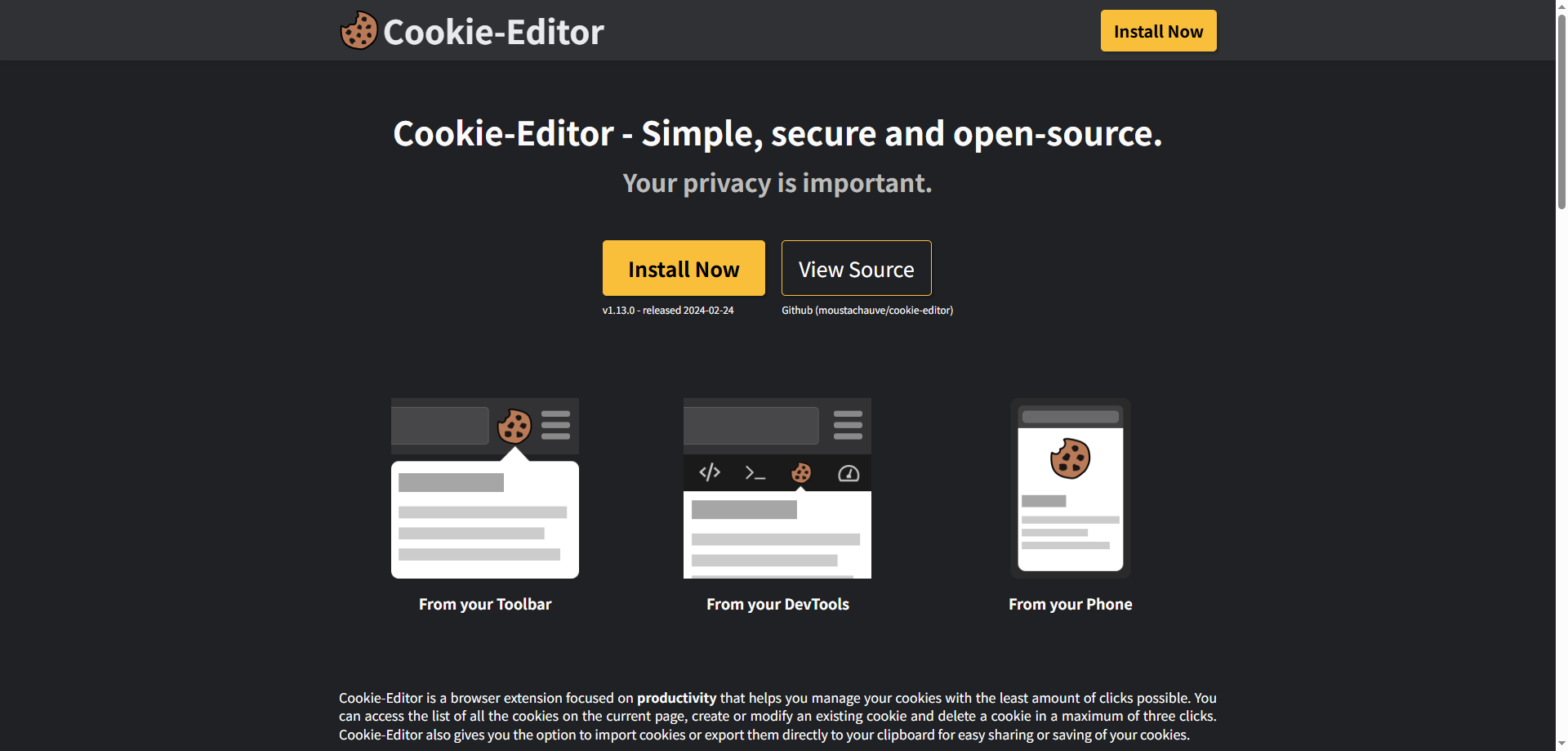
- 选择你需要安装的浏览器
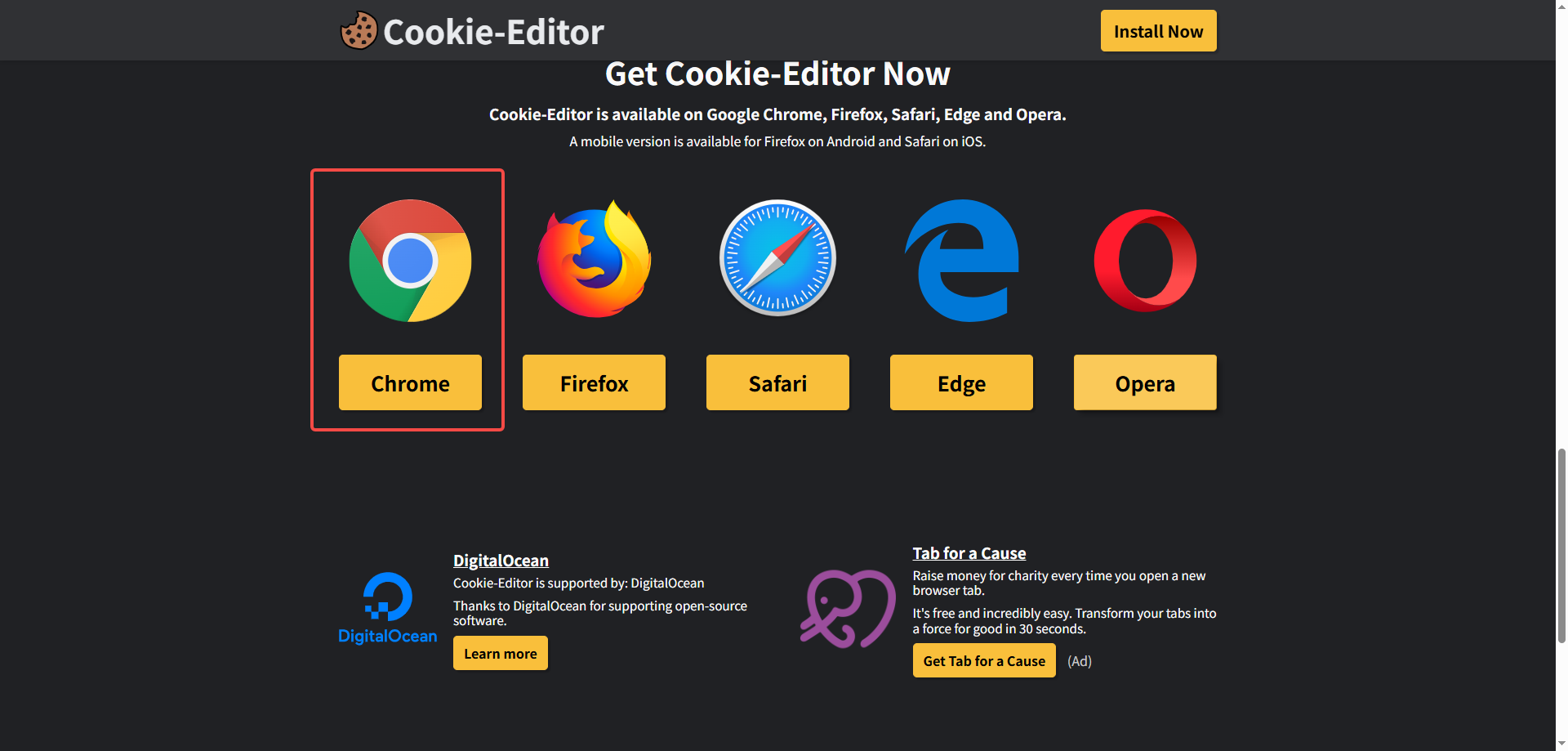
- 点击【添加至Chrome】
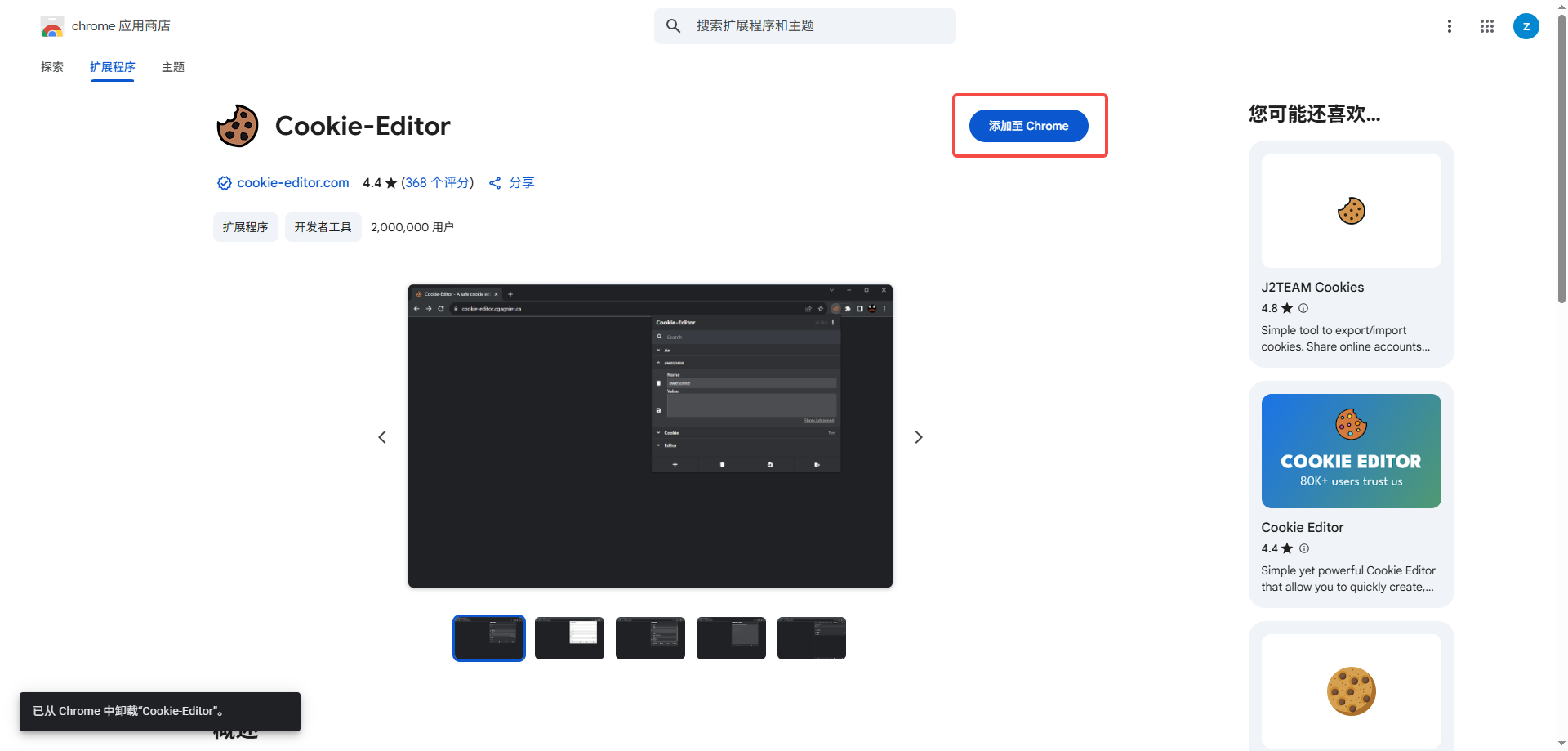
- 点击右上角拓展程序即可看到cookie-editor插件
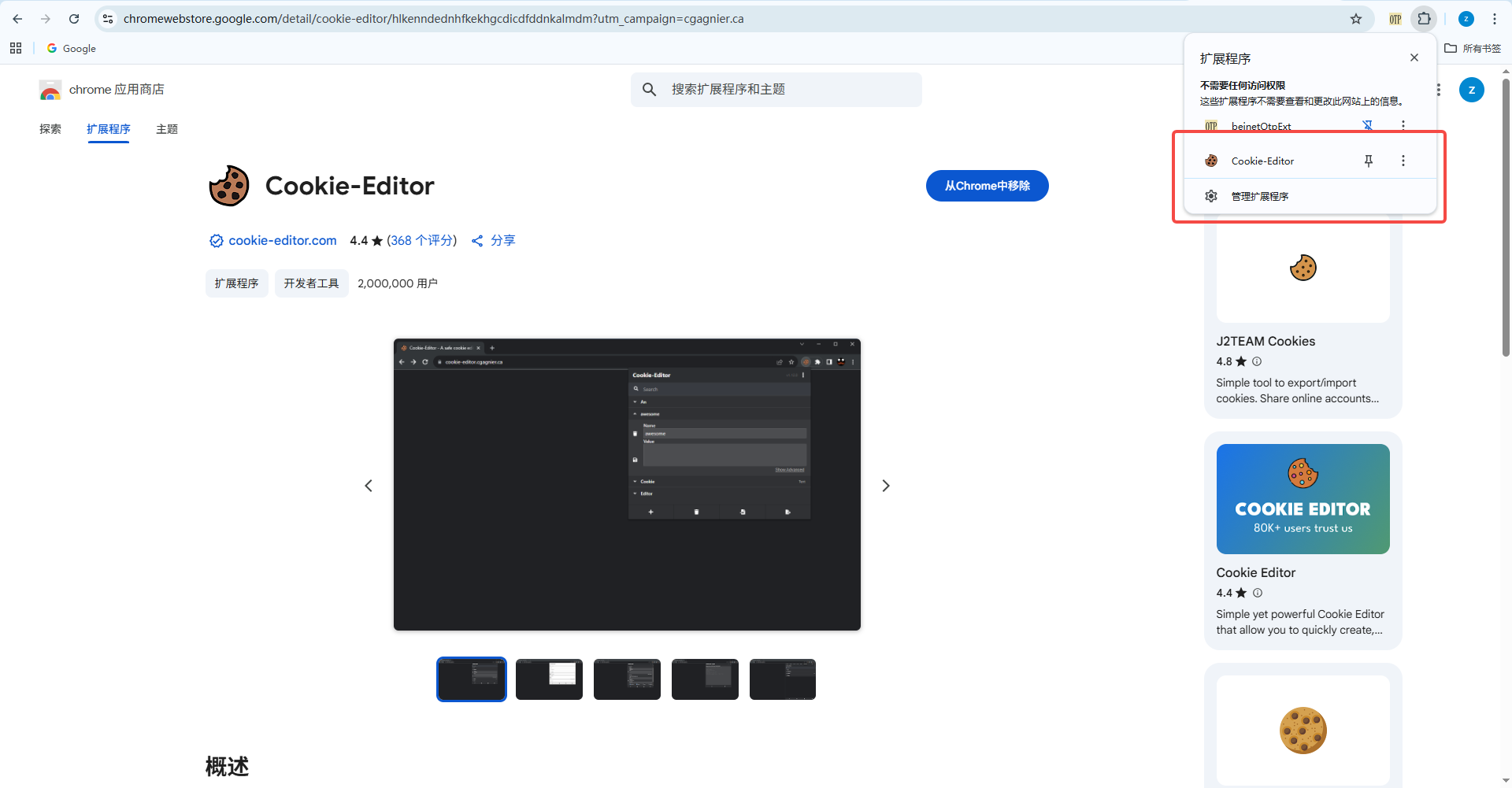
- 访问您需要同步Cookie的站点信息,如您需要同步亚马逊站点的cookie信息,就前往登录亚马逊平台即可。
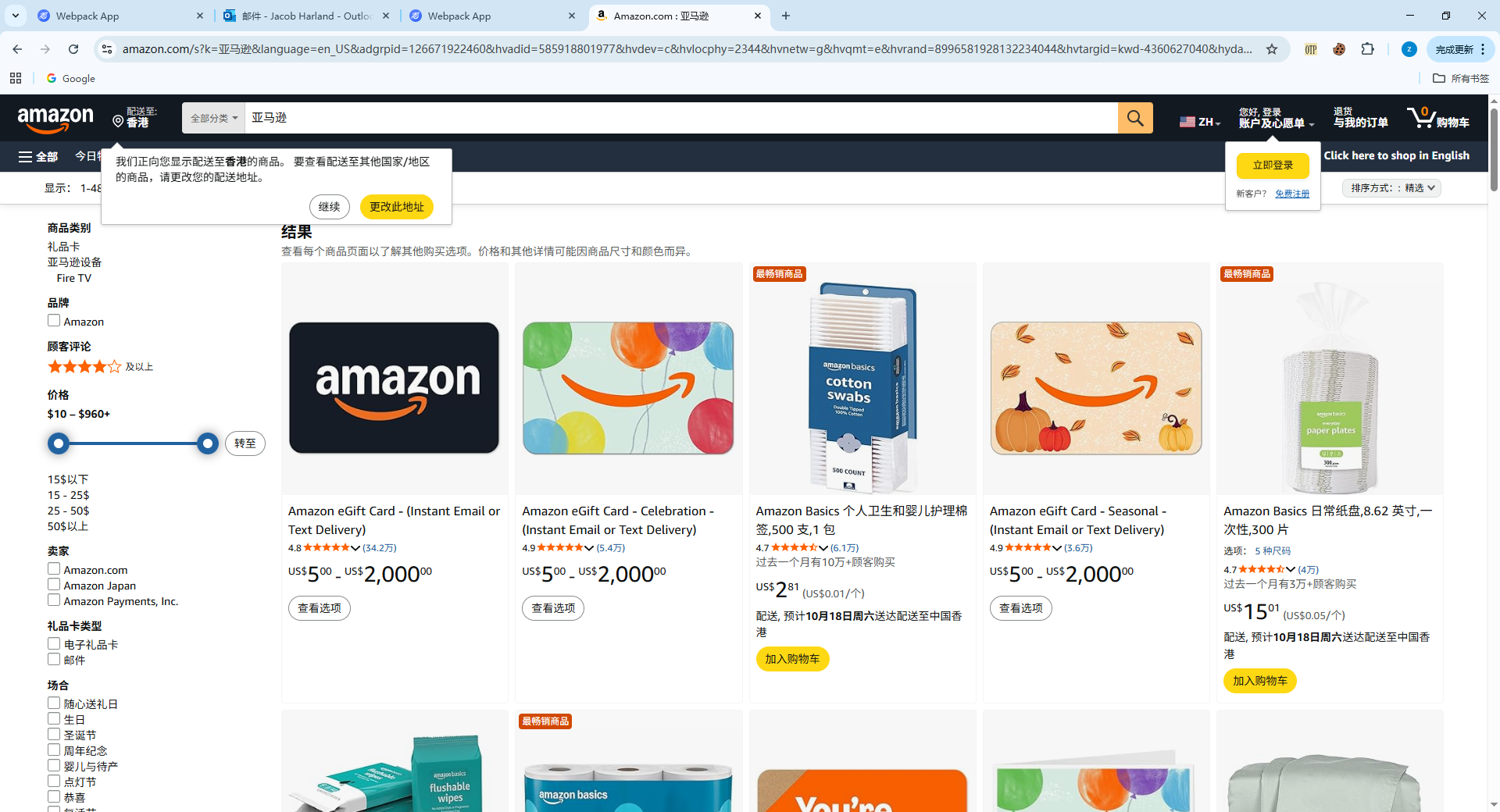
- 点击右上角【cookie-editor插件】,点击页面内的【This sites】允许cookie-editor读取当前网址的信息。
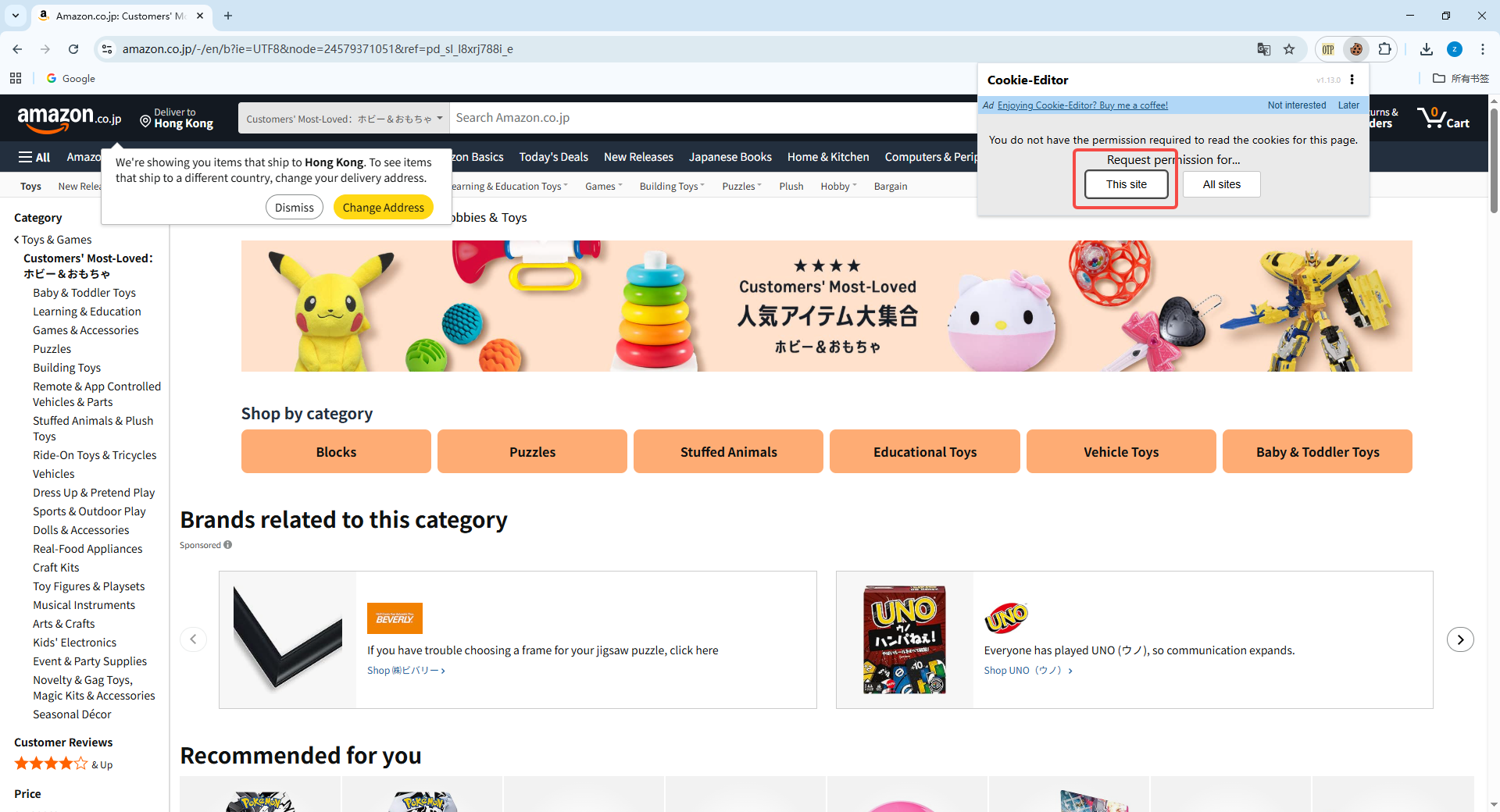
- 点击复制json格式cookie信息。
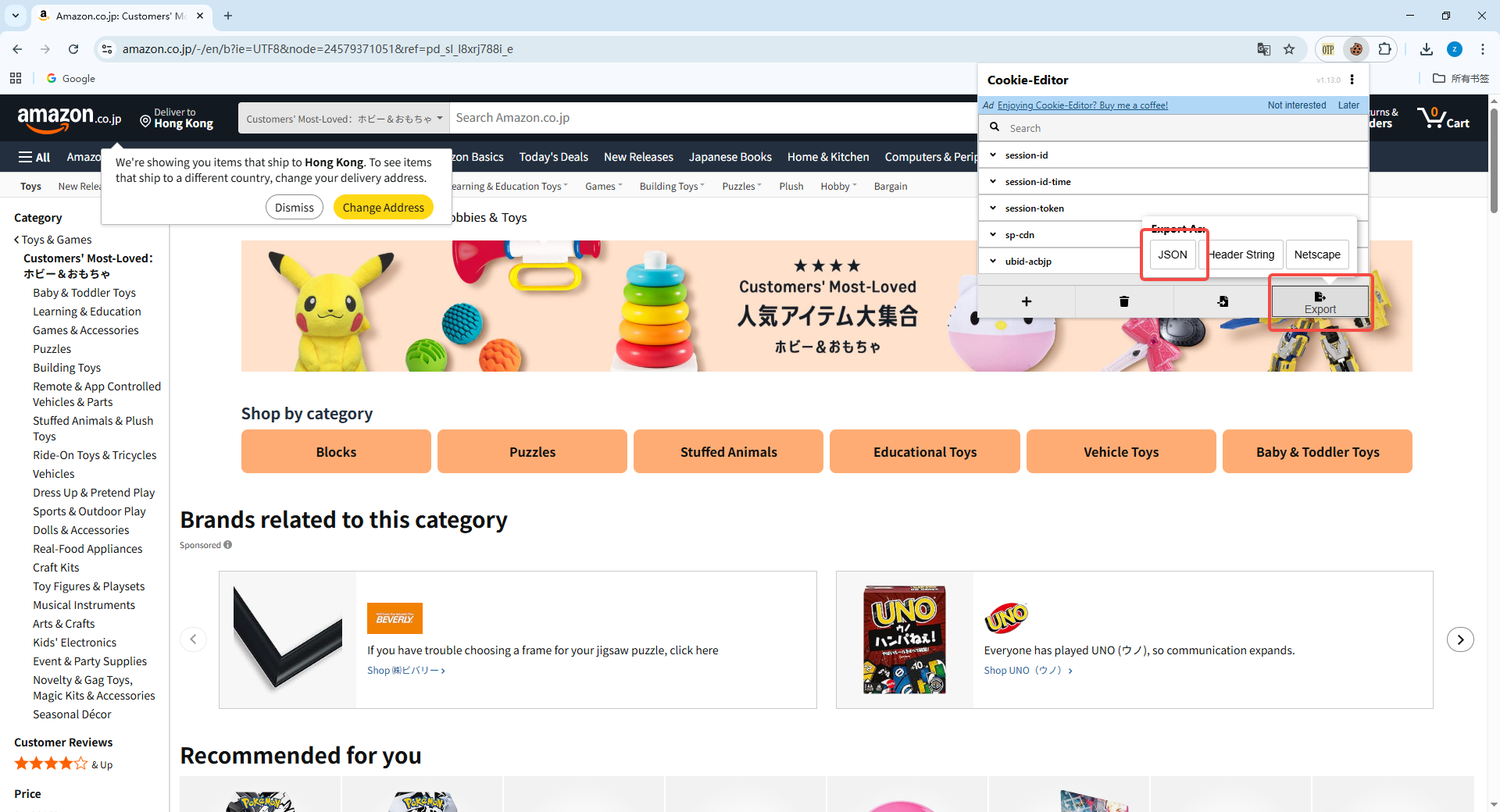
- 点击管理-账号管理,找到需要导入cookie的账号,点击【更多】选择【导入cookie】

- 开启【文件粘贴】,将剪贴板中的cookie文件复制入输入框,完成cookies文件上传。
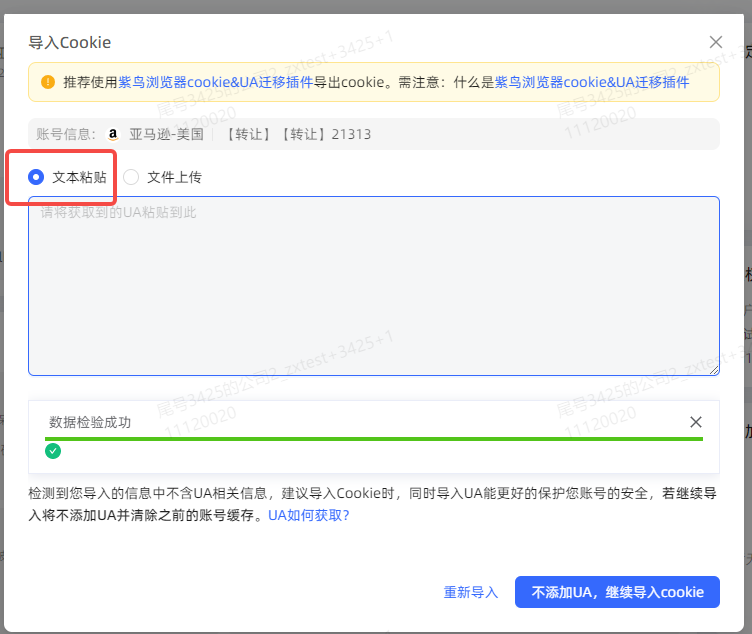
2.Firefox安装教程
- 前往cookie-editor.com官网安装,网址:https://cookie-editor.com/
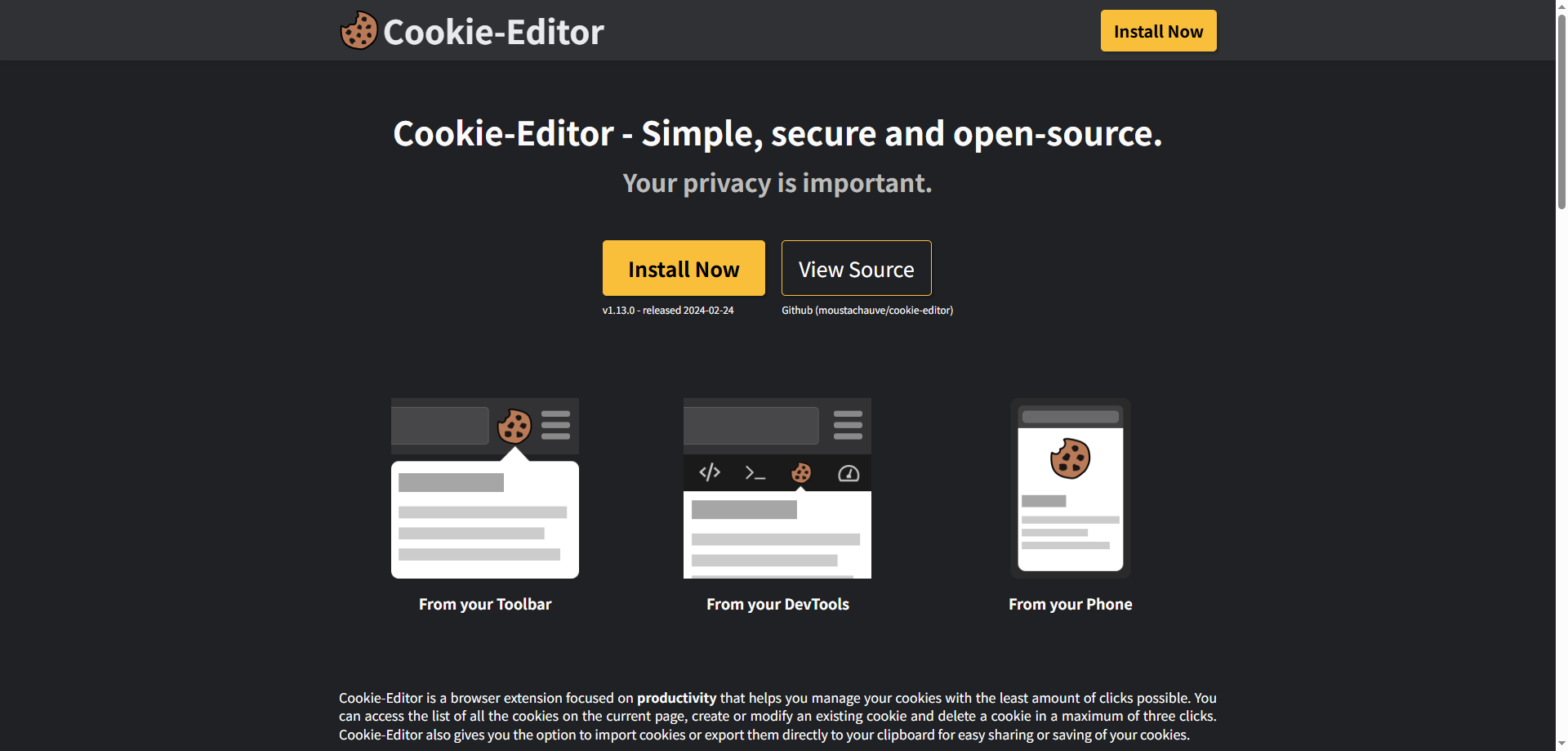
- 选择你需要安装的浏览器
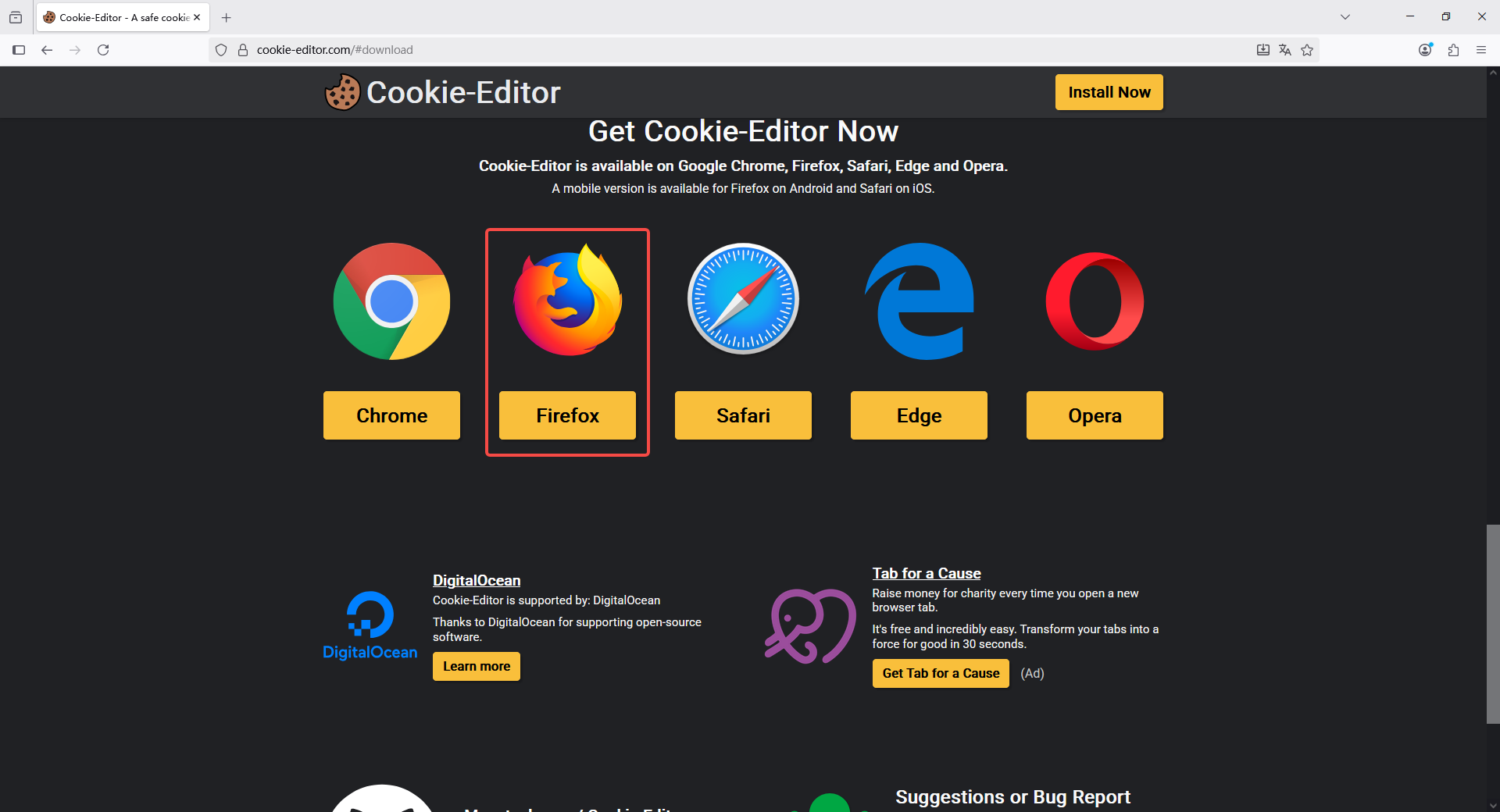
- 点击【添加至Firefox】
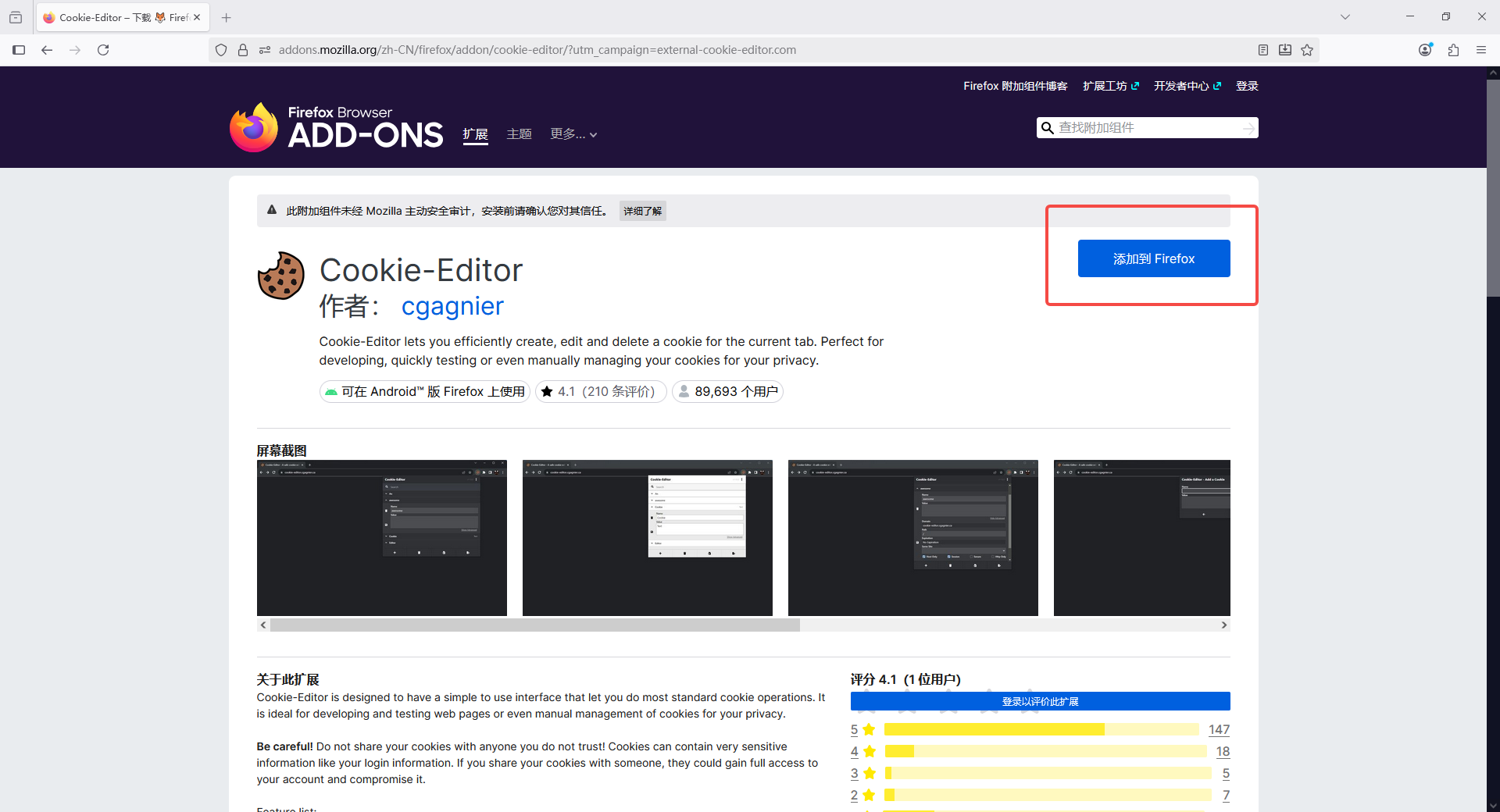
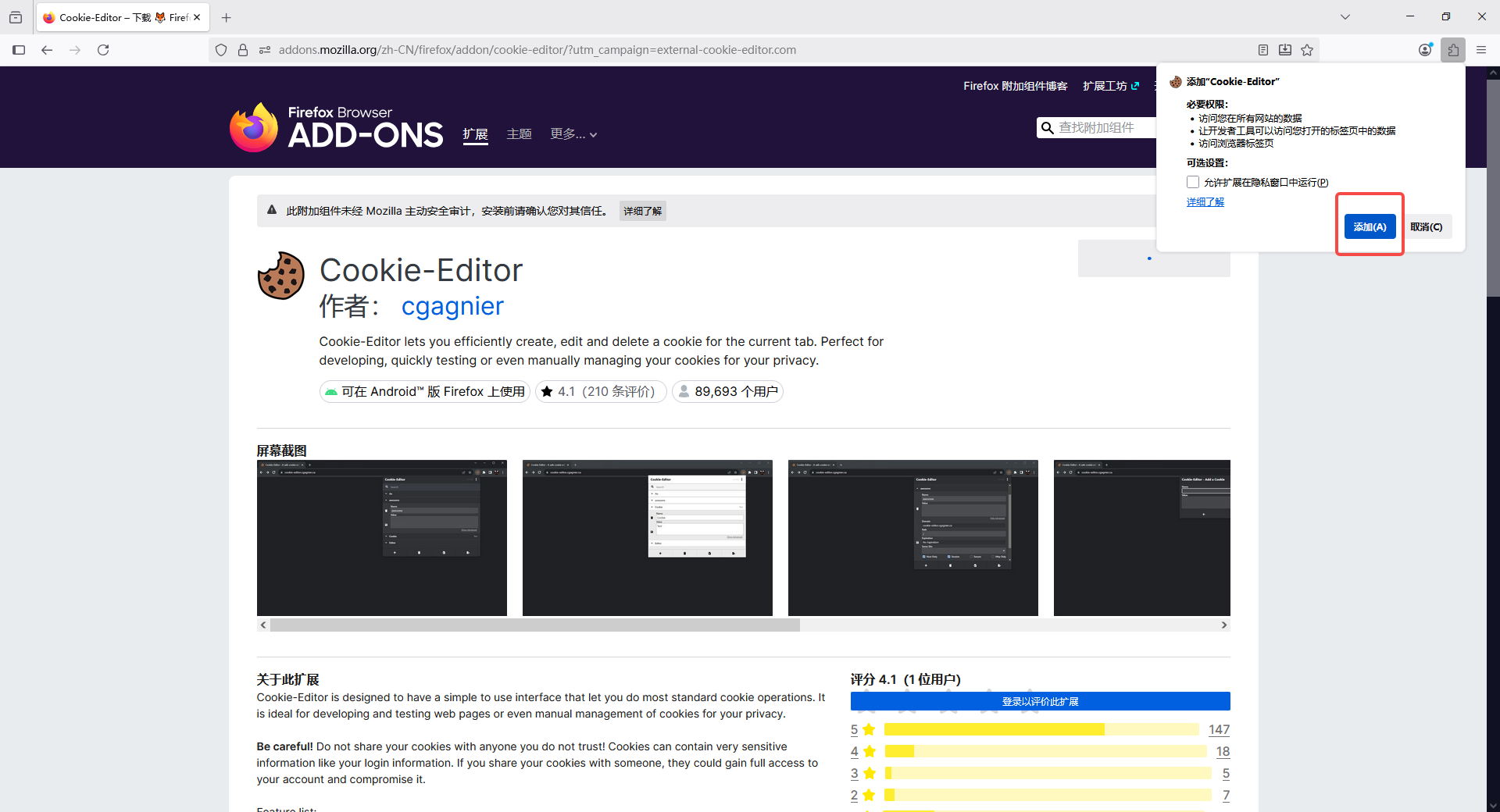
- 点击右上角拓展程序即可看到cookie-editor插件
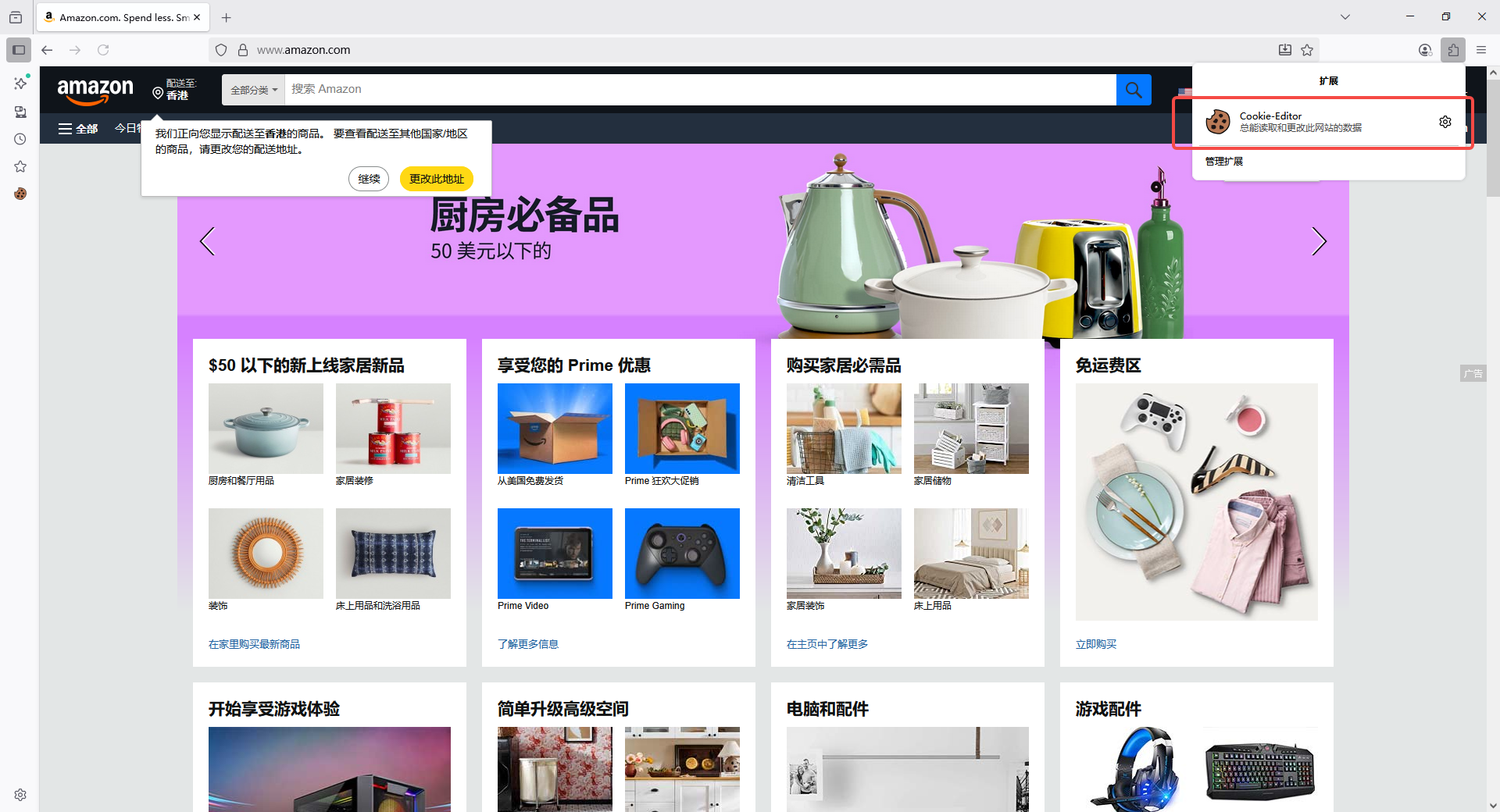
- 点击复制json格式cookie信息。
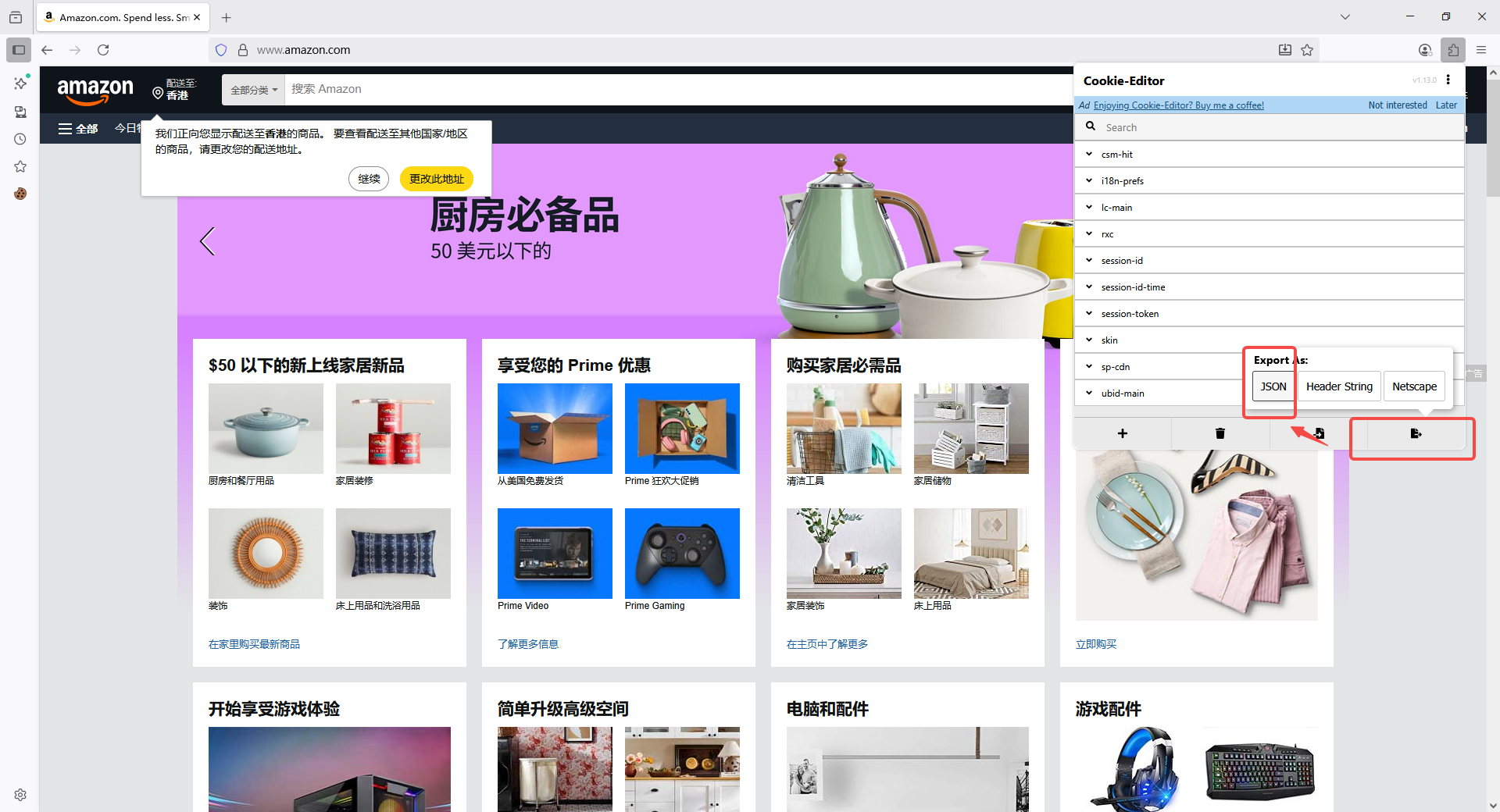
- 点击管理-账号管理,找到需要导入cookie的账号,点击【更多】选择【导入cookie】

- 开启【文件粘贴】,将剪贴板中的cookie文件复制入输入框,完成cookies文件上传。
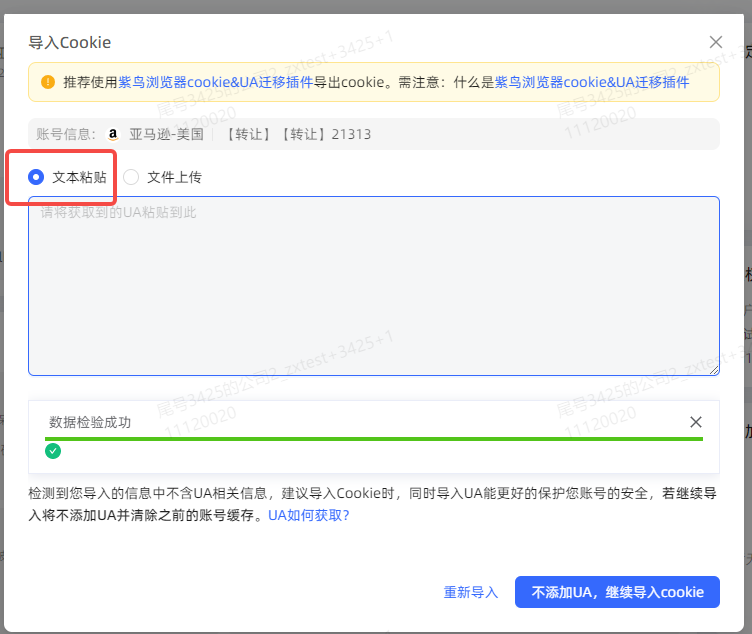
3. Edge安装教程
- 前往cookie-editor.com官网安装,网址:https://cookie-editor.com/
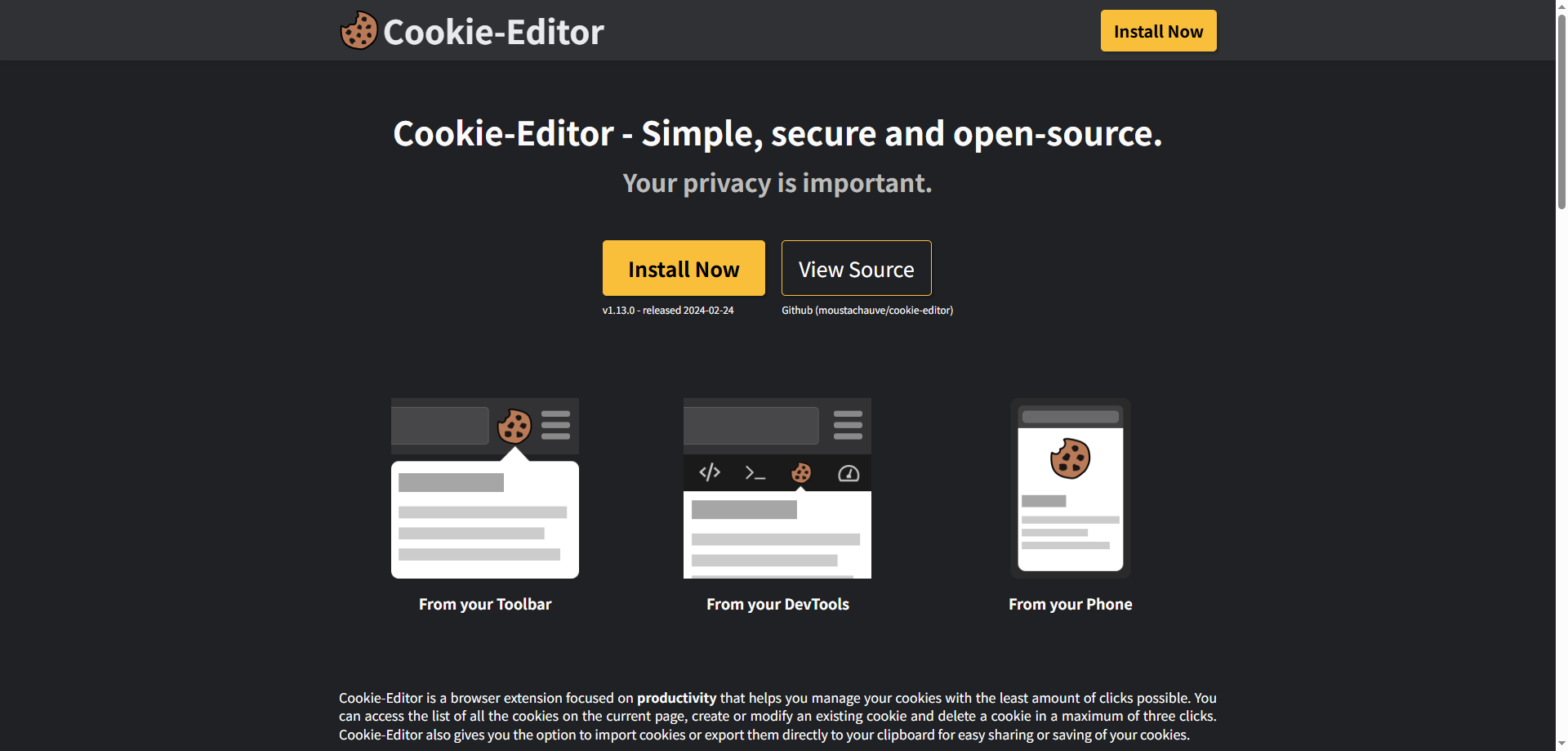
- 选择你需要安装的浏览器
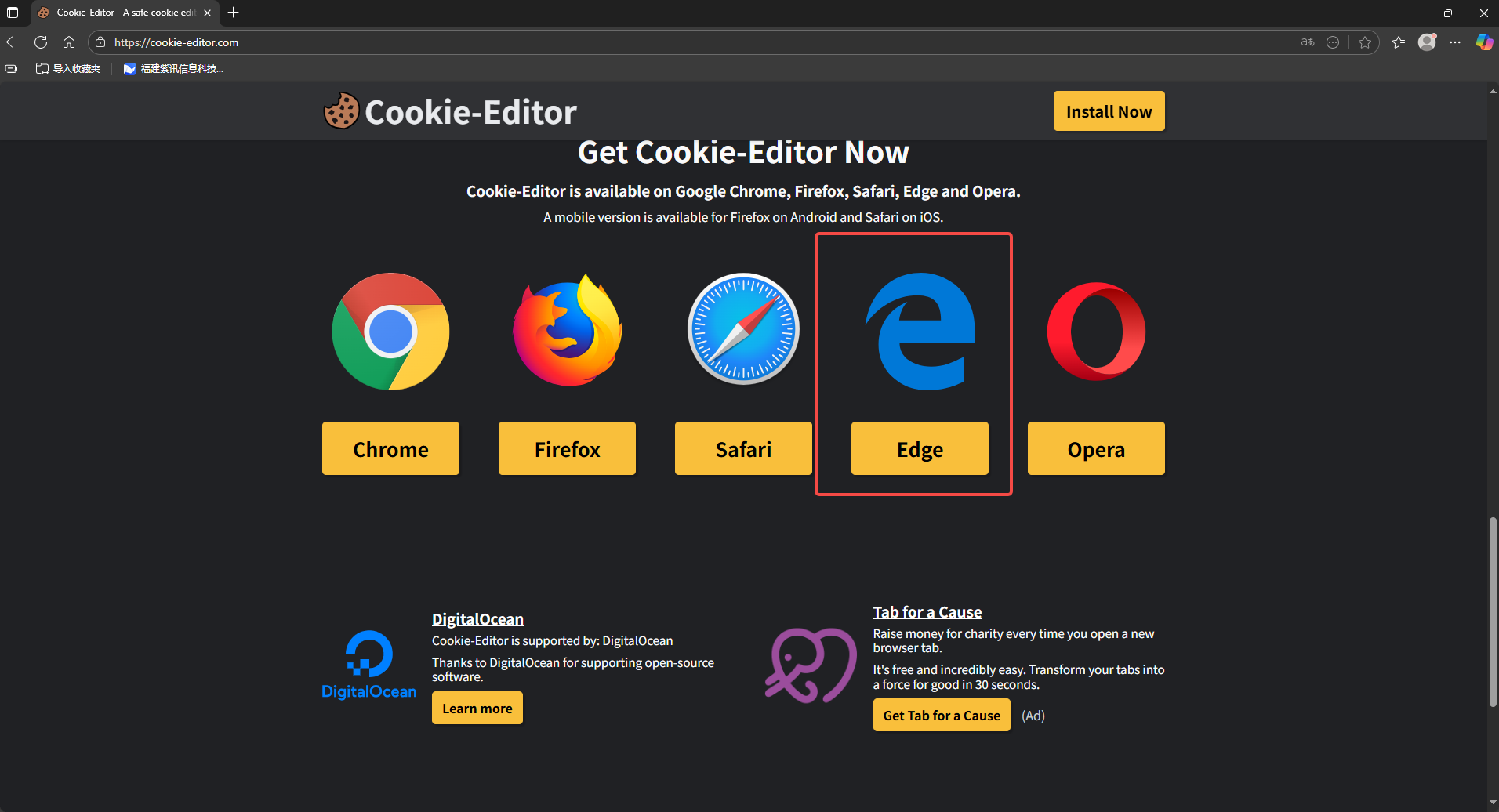
- 点击【获取】
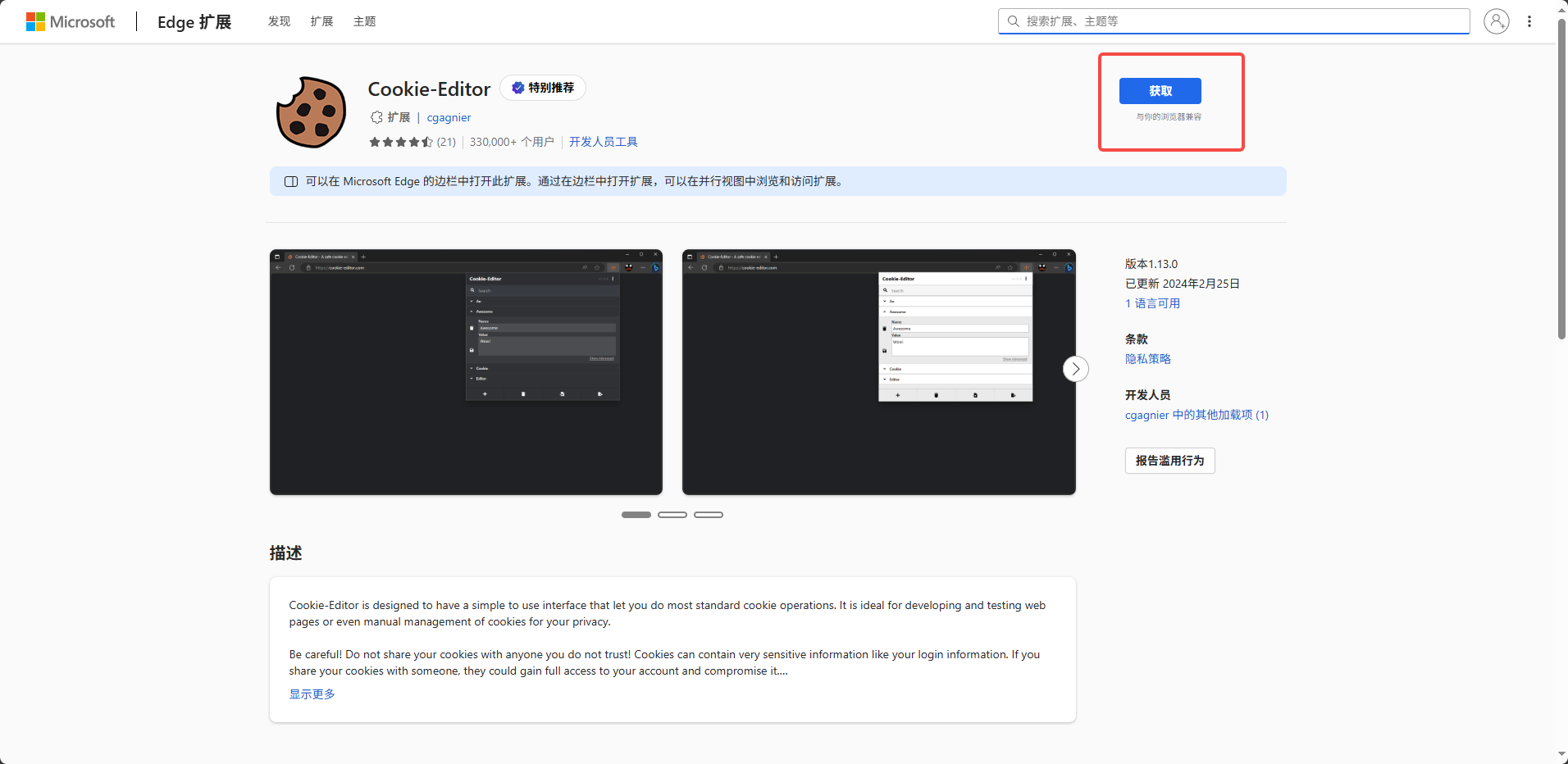
- 点击右上角拓展程序即可看到cookie-editor插件
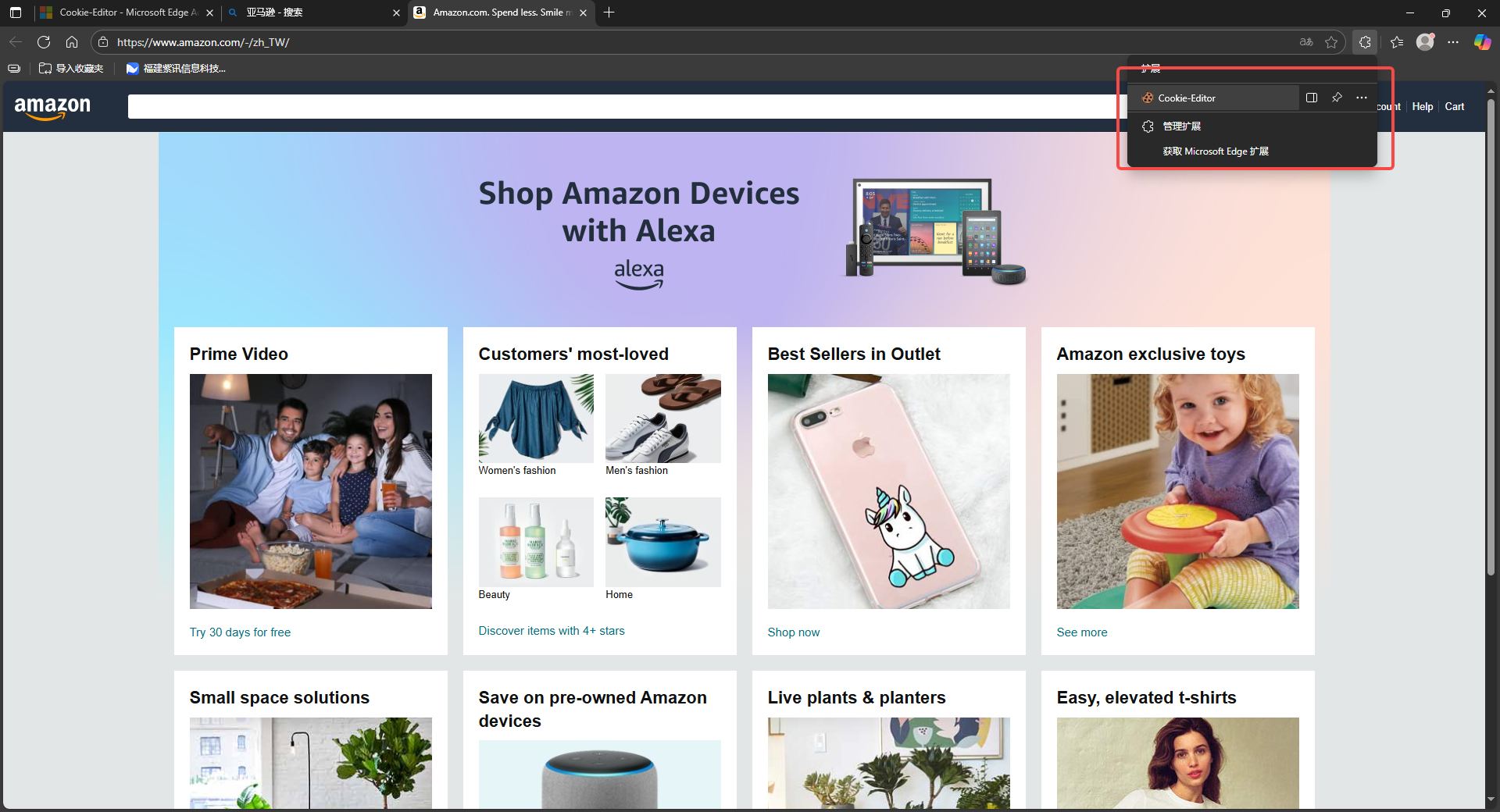
- 点击复制json格式cookie信息。
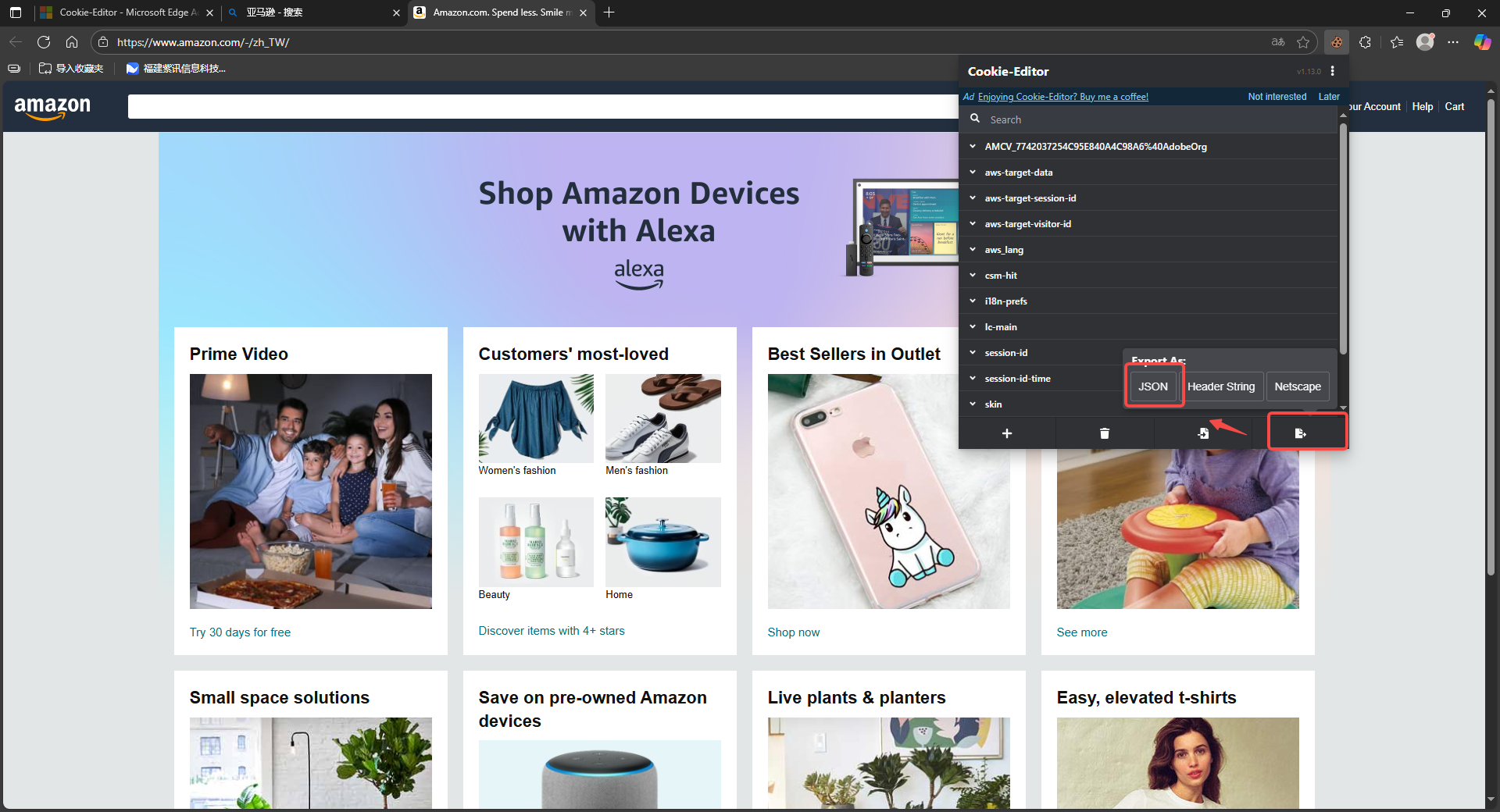
- 点击管理-账号管理,找到需要导入cookie的账号,点击【更多】选择【导入cookie】

- 开启【文件粘贴】,将剪贴板中的cookie文件复制入输入框,完成cookies文件上传。
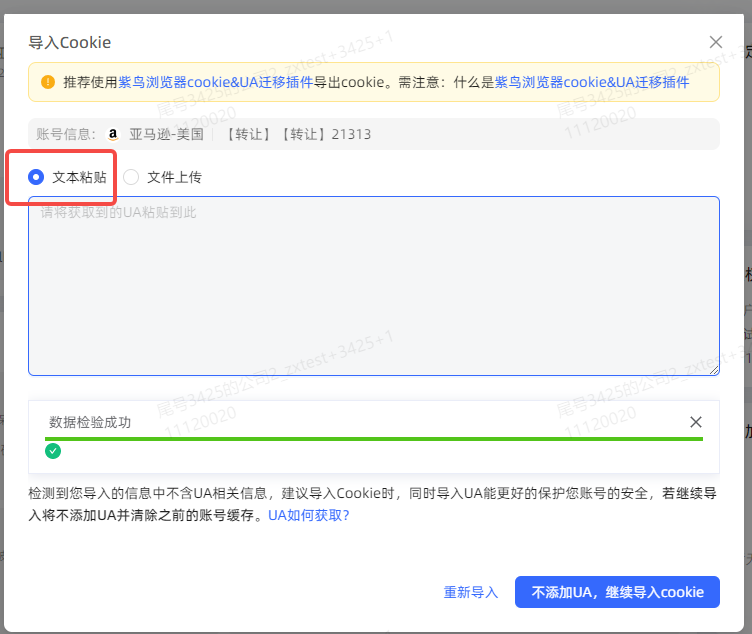
常见问题
Q1:安装插件会有风险吗? 不会,紫鸟浏览器专业版cookie&UA迁移插件只会获取浏览器的cookie以及电脑的UA等基本信息,协助用户将这些信息导入到紫鸟浏览器专业版。
Q2:该插件功能目前支持哪些浏览器? 紫鸟浏览器专业版cookie&UA迁移插件目前支持导出chrome、QQ浏览器、360浏览器、搜狗等浏览器的cookie&UA,若您在使用过程中需要导出其他浏览器的cookie,请反馈给客服小姐姐,我们会努力支持更多浏览器的cookie导出~
Q3:如果不用插件获取到的cookie能用吗?
部分cookie格式可能不支持,还是建议使用紫鸟浏览器专业版cookie&UA迁移插件进行cookie迁移。Q4:为什么我的浏览器安装不了插件?
如果Chrome安装插件时,弹出以下提示:未能成功加载拓展程序
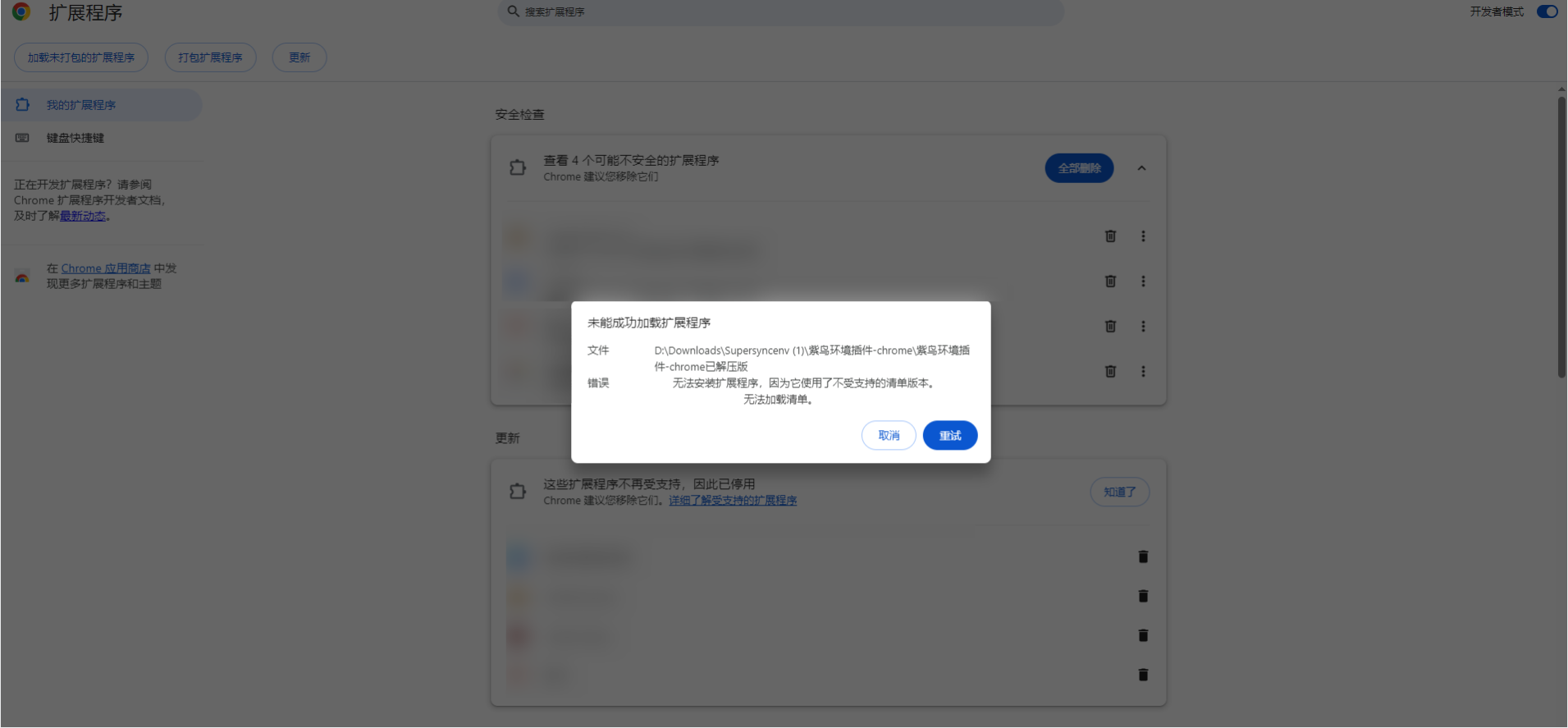
可在地址栏输入chrome://flags/#allow-legacy-mv2-extensions后回车,选择 enabled,再重启一下浏览器 即可安装
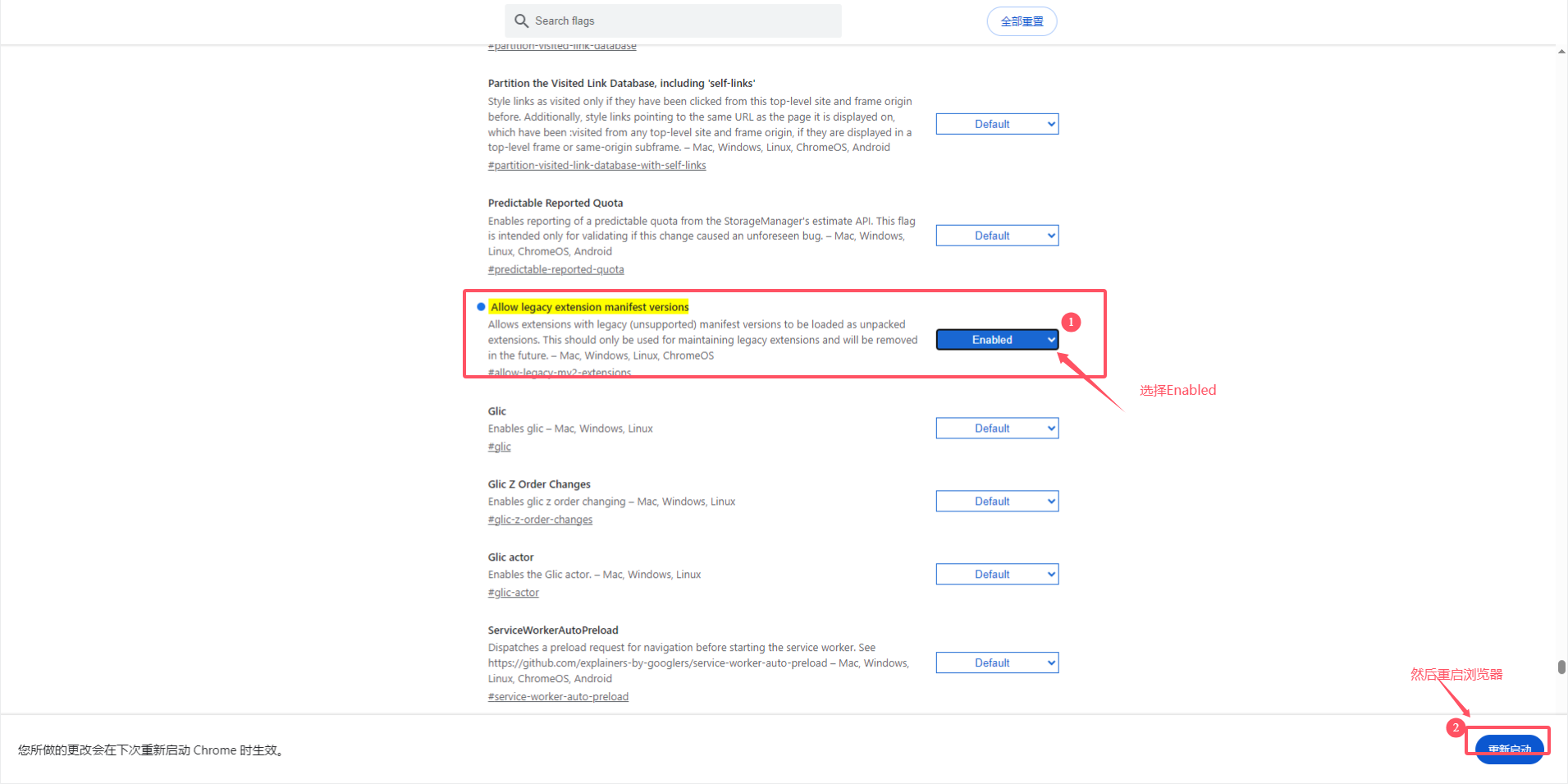
如果还是无法安装,可以安装Cookieeditor插件进行尝试